部署node环境
1.账号密码或者控制台远程链接上服务器
2.部署Node.js环境
使用NVM安装多个Node.js版本
NVM(Node Version Manager)是Node.js的版本管理软件,使您可以轻松在Node.js各个版本间进行切换。适用于长期做node开发的人员或有快速更新node版本、快速切换node版本的场景。具体操作步骤如下:
a. 安装分布式版本管理系统Git。
1 | yum install git -y |
b. 使用Git将NVM的源码克隆到本地的~/.nvm目录下,并检查最新版本。
说明:由于网络原因,可能会出现无法克隆的问题,建议您多尝试几次。
1 | git clone https://gitee.com/mirrors/nvm.git ~/.nvm && cd ~/.nvm && git checkout `git describe --abbrev=0 --tags` |
c. 依次运行以下命令,配置NVM的环境变量。
1 | echo ". ~/.nvm/nvm.sh" >> /etc/profile |
d. 运行以下命令,修改npm镜像源为阿里云镜像,以加快Node.js下载速度。
1 | export NVM_NODEJS_ORG_MIRROR=https://npmmirror.com/mirrors/node |
e. 运行以下命令,查看Node.js版本。
1 | nvm list-remote |
f. 安装多个Node.js版本。
i. 安装v14.0.0版本。
1
nvm install v14.0.0
ii. 安装v16.0.0版本。
1
nvm install v16.0.0
g. 查看已安装的Node.js版本。
1
nvm ls
返回结果如下所示,表示当前已安装v14.0.0、v16.0.0两个版本,正在使用的是v16.0.0版本。
1 | v14.0.0 |
说明:您可以运行nvm use <版本号>命令切换Node.js的版本。例如,切换至Node.js v18.0.0版本的命令为nvm use v18.0.0。
部署测试项目
在服务器找个文件夹,新建app11.js
1 | var http = require('http'); |
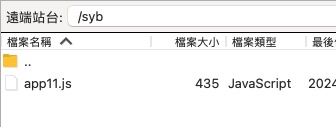

在当前文件夹下面执行
node app11.js
此时说明你的node已经可以全局使用了。
安装pm2
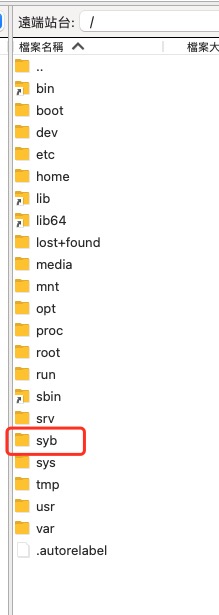
在这里 /root/.nvm/.cache/bin (这个按照你的路径) 安装pm2,建立软连接
1 | npm install pm2 -g |
杀掉刚刚那个启动,重新使用PM2启动并输出日志:
1 | pm2 start app11.js -e err.log -o out.log |
执行pm2重启命令
1 | pm2 restart app11 |
另外说一下:如果你需要不断修改代码,有热更新功能的话,建议使用supervisor,supervisor的功能是自动重启的话,pm2是永生.
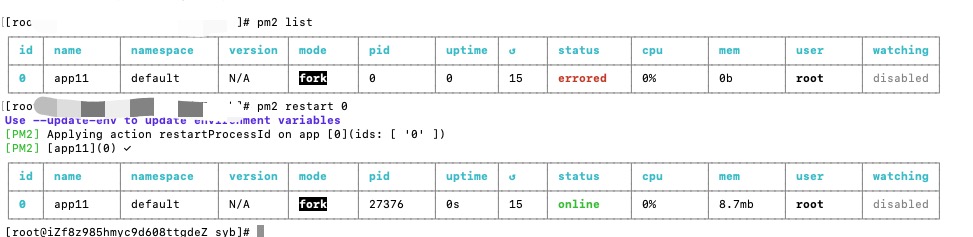
pm2 常用命令
- pm2 查看启动了哪些进程
1 | pm2 list |
关闭id 为pm2 list 显示的对应的pm2进程的id
1
2
pm2 stop #id重启pm2进程
1 | pm2 restart #id |
- 关闭所有
1 | pm2 stop all |
- 启动所有
1 | pm2 start all |
- 删除pm2进程
1 | pm2 delete #id |
删除所有pm2进程
1
pm2 delete all
pm2 可以启动任何类型的进程
1 | pm2 start app.js //启动js文件 |